Steam平台启动异常原因解析
作为全球最大的数字游戏分发平台,Steam承载着数亿玩家的游戏体验。当遇到客户端无法启动的情况时,通常由三大核心因素导致:首先是本地网络连接异常,其次是安全防护软件冲突,最后是客户端文件完整性受损。值得注意的是,这三种情况引发的故障表象相似但处理方式截然不同,需要用户进行系统化排查。
网络环境检测与修复方案
第一步建议使用浏览器访问Steam官网进行连通性测试。若网页端可正常登录,则表明本地网络存在DNS解析异常或客户端网络配置错误。此时可尝试重置网络适配器:通过Windows系统设置进入网络状态面板,选择"网络重置"功能并重启设备。对于使用无线网络的用户,建议暂时切换为有线连接以排除信号干扰因素。
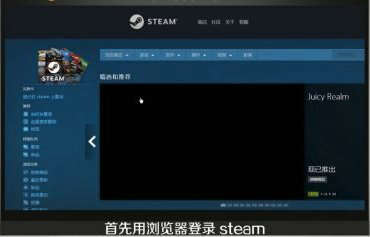
若基础网络重置无效,可进阶操作路由器设置。断开电源30秒后进行冷启动,进入管理界面检查NAT类型设置。建议将连接模式调整为全锥型NAT(Full Cone NAT),同时开启UPnP功能以优化游戏数据传输。部分地区的网络运营商可能对国际带宽进行限制,此时使用网络加速工具可有效改善连接质量。

安全软件冲突处理技巧
多数安全防护软件默认启用深度流量扫描功能,这可能与Steam的自动更新机制产生冲突。建议在系统托盘中右键点击杀毒软件图标,选择"临时禁用"而非完全退出。对于Windows Defender用户,需在防火墙设置中将steam.exe和steamservice.exe添加至白名单。若曾安装过第三方反作弊系统,还需检查相关驱动程序是否与当前系统版本兼容。

客户端修复与重装指南
当排除网络和安全软件因素后,应重点检查客户端完整性。在安装目录中找到package文件夹,删除所有缓存文件后以管理员权限运行steam.exe。若问题依旧存在,建议彻底卸载后从官网下载最新安装包。卸载时需手动清理注册表残留项,特别是HKEY_CURRENT_USERSoftwareValve路径下的所有键值。重装完成后首次启动建议关闭所有后台程序,确保运行环境纯净。
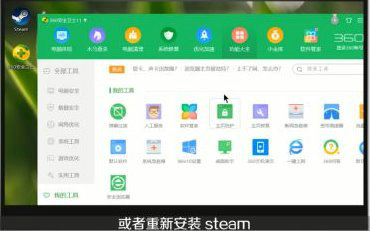
系统级故障排除方案
对于长期未更新的Windows系统,可能存在.NET work组件缺失问题。可通过系统更新功能安装所有重要补丁,特别是DirectX和Visual C++运行库的更新。显卡驱动建议回退至稳定版本,部分新版驱动可能造成界面渲染异常。此外,检查系统账户控制(UAC)设置是否限制了程序权限,必要时可创建新管理员账户进行测试。
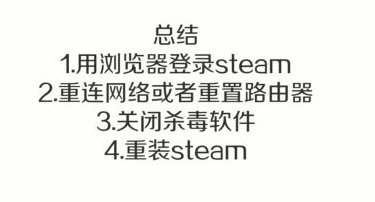
通过以上系统化的排查流程,90%以上的Steam启动问题都可得到有效解决。建议用户定期清理客户端缓存文件,保持网络环境稳定,并关注官方公告获取最新维护信息。对于特殊网络环境用户,合理使用网络加速工具能显著提升平台连接稳定性。













 全民易播AI视频剪辑工具
全民易播AI视频剪辑工具 鲤享短视频达人创作必备工具
鲤享短视频达人创作必备工具 360安全浏览器2023安卓版全新上线
360安全浏览器2023安卓版全新上线 云端同步移动创作工具使用心得
云端同步移动创作工具使用心得 看天下精选杂志阅读
看天下精选杂志阅读 燃气云展平台下载
燃气云展平台下载 速悦音乐苹果版免费下载
速悦音乐苹果版免费下载 安卓文件解压工具高效管理方案
安卓文件解压工具高效管理方案